Photoshop快速抠出飘逸秀发的美女人像(3)
文章来源于 240PS,感谢作者 昀恒 给我们带来经精彩的文章!设计教程/PS教程/抠图教程2017-09-22
28、选择头发图层,按Ctrl + A 全选,按Ctrl + C 复制。 29、选择盖印副本图层,按住Alt键 + 鼠标左键点击蒙版缩略图,现在我们看到的是白色。 30、按Ctrl + V 把复制的图层粘贴进来,如下图。 31、按住Alt键 + 鼠
28、选择“头发”图层,按Ctrl + A 全选,按Ctrl + C 复制。

29、选择盖印副本图层,按住Alt键 + 鼠标左键点击蒙版缩略图,现在我们看到的是白色。

30、按Ctrl + V 把复制的图层粘贴进来,如下图。

31、按住Alt键 + 鼠标左键点击蒙版缩略图回到图像状态,按Ctrl + D 取消选区,如下图。
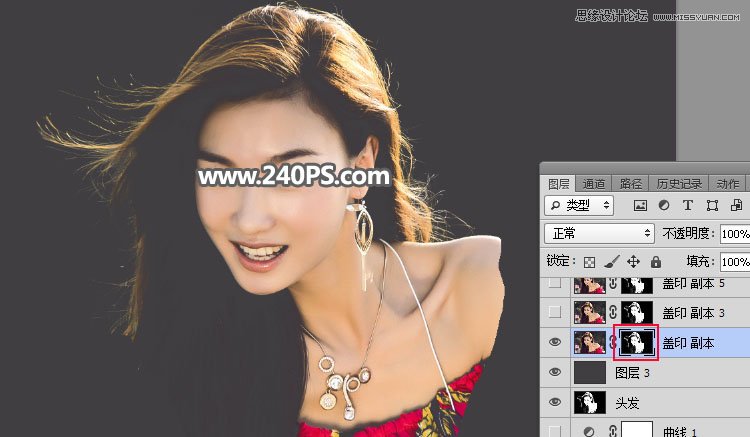
32、按Ctrl + J 把当前图层复制两层,增加发丝细节。
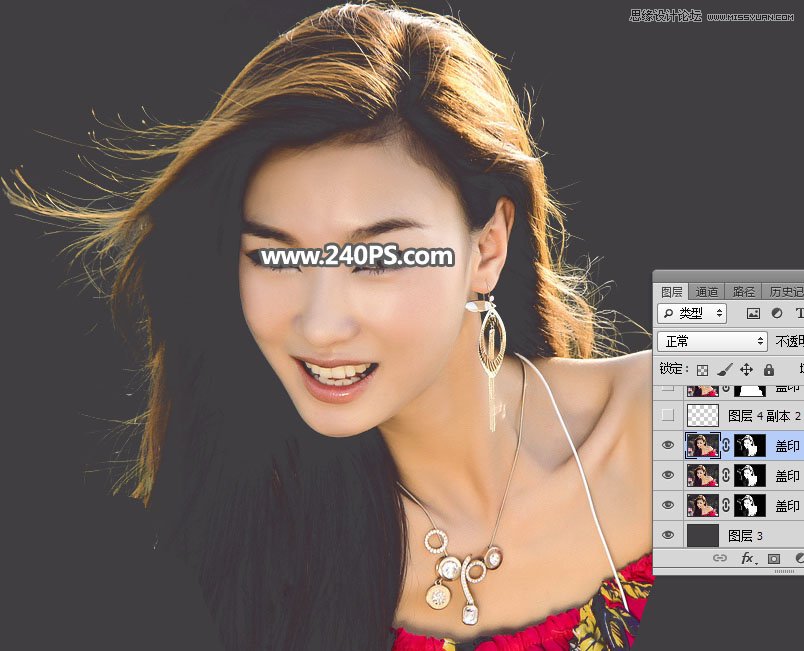
33、新建一个空白图层,然后把“盖印”图层复制一层,按Ctrl + Shift + ] 置顶。
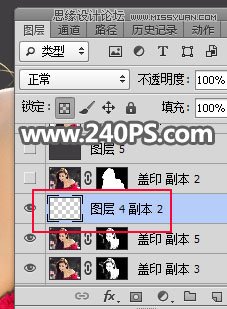
34、选择钢笔工具,按原图勾出左侧底部区域没有抠出的发丝路径。
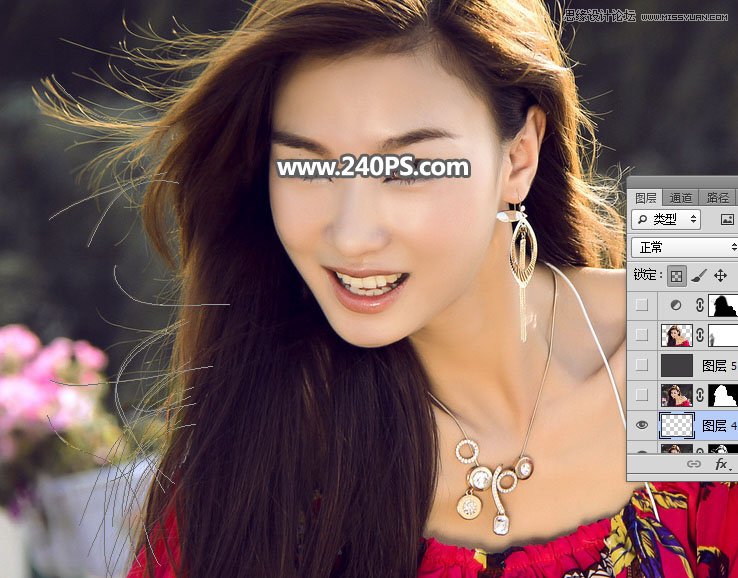
35、选择画笔工具,选择14号笔刷,画笔不透明度及流量都设置为100%,如下图。
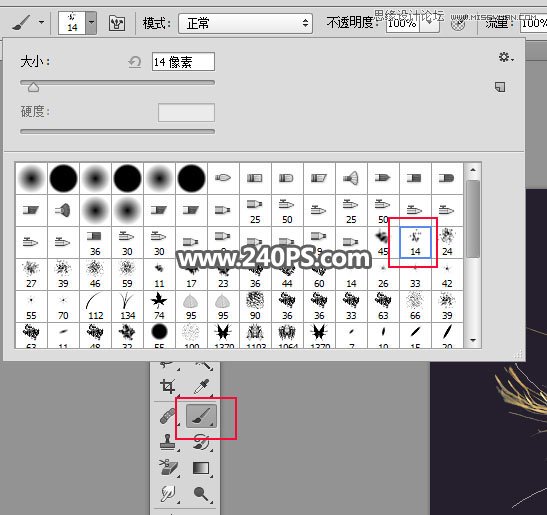
36、把前景色设置为淡黄色#fbd999。
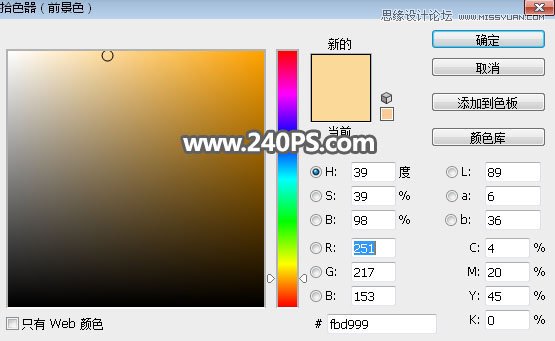
37、把画笔大小设置为1。
![]()
38、把顶部的图层隐藏,选择新建的图层;选择钢笔工具,在路径上面鼠标右键选择“描边路径”。

39、在弹出的对话框选择“画笔”,不用勾选模拟压力。
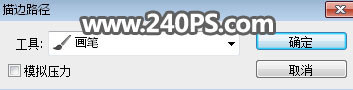
40、按回车隐藏路径,效果如下图。如果发丝不够明显,可以把当前图层复制几层。
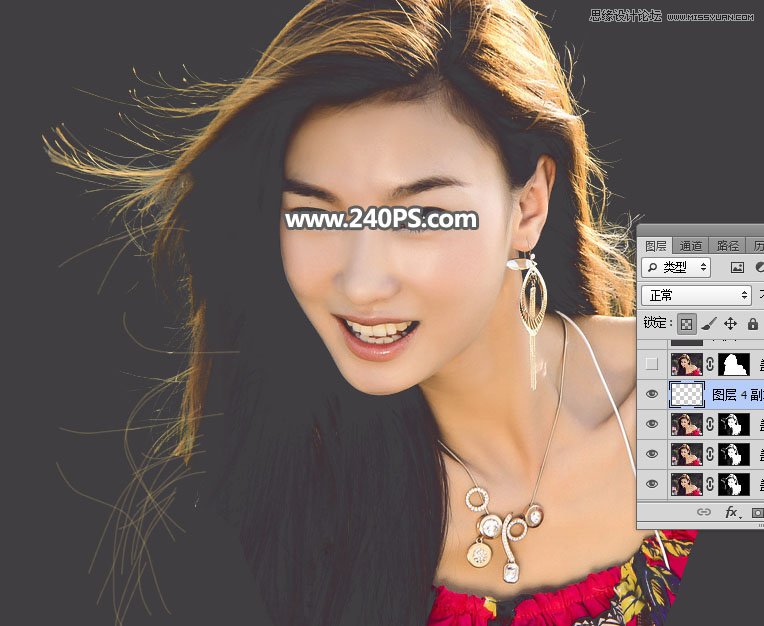
41、把顶部的图层显示出来。
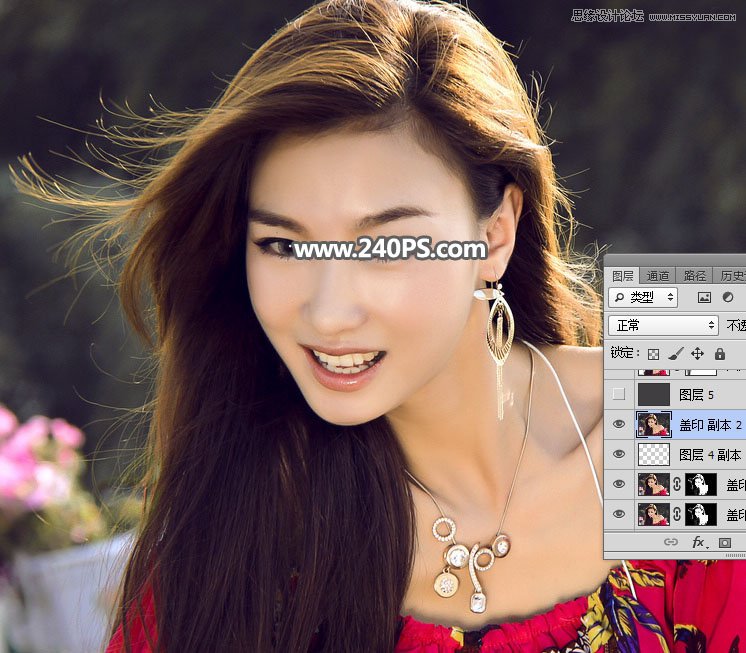
42、用钢笔工具勾出人物主体部分的路径。

43、按Ctrl + 回车把路径转为选区,然后添加图层蒙版,效果如下图。
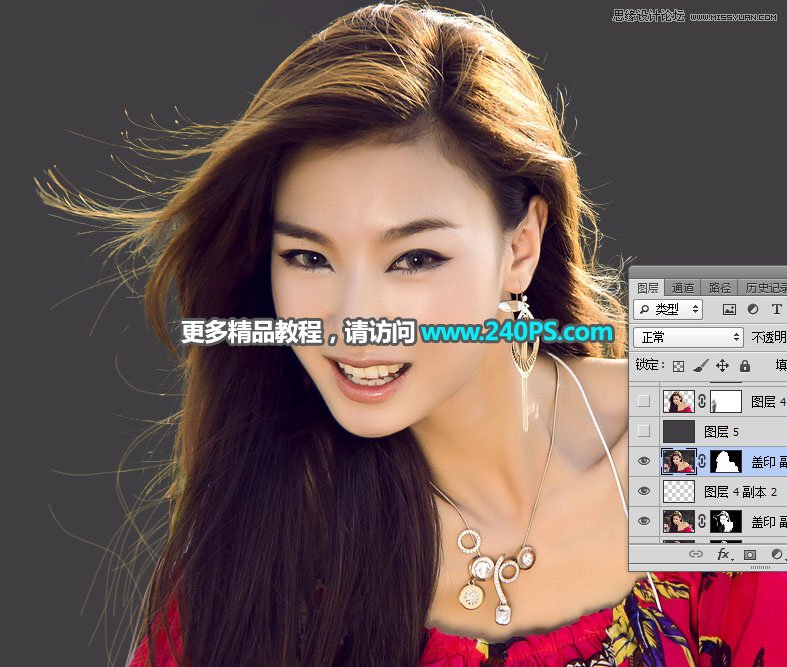
最终效果:

 情非得已
情非得已
推荐文章
-
 Photoshop使用通道工具抠出可爱的狗狗2020-03-15
Photoshop使用通道工具抠出可爱的狗狗2020-03-15
-
 Photoshop使用通道工具抠出逆光美女2020-03-08
Photoshop使用通道工具抠出逆光美女2020-03-08
-
 抠图教程:详解5种PS经典的抠图方法2019-08-29
抠图教程:详解5种PS经典的抠图方法2019-08-29
-
 Photoshop巧用通道超精细的抠儿童头发丝教程2015-05-20
Photoshop巧用通道超精细的抠儿童头发丝教程2015-05-20
-
 Photoshop完美抠出穿婚纱的新娘照片2013-11-07
Photoshop完美抠出穿婚纱的新娘照片2013-11-07
-
 Photoshop使用通道混合器给狗狗抠图2012-10-25
Photoshop使用通道混合器给狗狗抠图2012-10-25
-
 Photoshop给头发蓬松的孩子抠图并合成2012-06-19
Photoshop给头发蓬松的孩子抠图并合成2012-06-19
-
 Photoshop给白色婚纱抠图并合成到风景照中2012-06-14
Photoshop给白色婚纱抠图并合成到风景照中2012-06-14
-
 Photoshop详细讲解钢笔工具在抠图中的使用2011-08-30
Photoshop详细讲解钢笔工具在抠图中的使用2011-08-30
-
 Photoshop抠图教程:抠出飘逸长发美女2011-03-30
Photoshop抠图教程:抠出飘逸长发美女2011-03-30
热门文章
-
 Photoshop快速抠出卷发的美女人像2021-03-04
Photoshop快速抠出卷发的美女人像2021-03-04
-
 Photoshop快速抠出卷发的美女人像
相关文章1722021-03-04
Photoshop快速抠出卷发的美女人像
相关文章1722021-03-04
-
 Photoshop使用通道工具给人像进修抠图
相关文章11992020-03-21
Photoshop使用通道工具给人像进修抠图
相关文章11992020-03-21
-
 Photoshop使用通道工具给美女抠图
相关文章47892020-03-19
Photoshop使用通道工具给美女抠图
相关文章47892020-03-19
-
 Photoshop使用钢笔工具抠出母子人像
相关文章10852020-03-10
Photoshop使用钢笔工具抠出母子人像
相关文章10852020-03-10
-
 Photoshop快速抠出篮子里的猫咪
相关文章13292020-03-09
Photoshop快速抠出篮子里的猫咪
相关文章13292020-03-09
-
 Photoshop使用通道工具抠出逆光美女
相关文章9512020-03-08
Photoshop使用通道工具抠出逆光美女
相关文章9512020-03-08
-
 Photoshop抠出带着草帽喝水的美女
相关文章10682020-03-06
Photoshop抠出带着草帽喝水的美女
相关文章10682020-03-06
-
 头发抠图:用PS快速的抠出人像头发
相关文章15692019-12-26
头发抠图:用PS快速的抠出人像头发
相关文章15692019-12-26
